Reklāma
Kas darbojas gudri? Tas nemitīgi meklē veidus, kā pilnveidot un automatizēt gandrīz katru jūsu dzīves procesu - sākot no kafijas pagatavošanas un apavu piesiešanas līdz izveidojot slaidrādes prezentācijas Kā izveidot slaidrādi sistēmā WindowsJa vēlaties kopīgot savus fotoattēlus ar pasauli, slaidrāde ir tieši tas, kas jums nepieciešams. Šeit ir viss, kas jums jāzina, lai izveidotu perfektu slaidrādi. Lasīt vairāk un studijas gala eksāmenam 5 padomi, kā efektīvāk novērst atkarību no interneta un mācīties Lasīt vairāk .
Viens no ļoti laikietilpīgajiem uzdevumiem ir informācijas par jūsu vietni analīze Google Analytics, un pēc tam šos datus kaut kā pasniedz tādā veidā, kas ir saprātīgs cilvēkiem, kuri visu dienu neizmanto Google Analytics datus un statistiku. Analytics pārskatu izveide var būt laikietilpīga un reizēm ārkārtīgi sarežģīta, taču, izmantojot dažus no automatizācijas triki, kurus es jums parādīšu šajā rakstā, jūs varat pārveidot darbietilpīgu projektu ar pāris klikšķi.
Šī automatizācija izmanto
Google Analytics Jūsu ceļvedis Google AnalyticsVai jums ir ideja, no kurienes nāk jūsu apmeklētāji, kādus pārlūkus viņi izmanto visvairāk, kādas meklētājprogrammas viņi izmanto vai kura no jūsu lapām ir vispopulārākā? Lasīt vairāk , IFTTT 5 neparastas IFTTT receptes, kuras jūs, iespējams, neesat domājisJums ir IFTTT ļaudis, kas liek tīmekļa automatizācijai izskatīties kā bērni spēlējas. Tas ir diezgan iespaidīgi. Es nolēmu beidzot sākt rakt IFTTT, lai redzētu, vai es varētu nākt klajā ar dažiem ... Lasīt vairāk , Dropbox Kas ir Dropbox? Neoficiāla Dropbox lietotāja rokasgrāmataKas ir Dropbox un kā jūs to izmantojat? Mūsu Dropbox lietotāja rokasgrāmata izskaidros visu, kas jums jāzina, lai sāktu. Lasīt vairāk un Gmail, un galarezultātā tiek iegūts augstas kvalitātes pārskats, kas jums katru mēnesi nav jāsastāda pats - tas faktiski pats izveidosies!Google Analytics iestatīšana
Procesa sākumpunkts ir dati par jūsu vietni. Tā kā lielāko daļu vietņu īpašnieku izmanto Google Analytics Google sāk Analytics akadēmiju, lai mācītu cilvēkus par Google AnalyticsGoogle ir izveidojis Analytics akadēmiju, bezmaksas tiešsaistes kursus, lai iemācītu jums visu par Google Analytics. Viņi sāk ar trīs nedēļu kursu, uz kuru varat reģistrēties jau tagad. Lasīt vairāk , uz to mēs šeit koncentrējamies. Pakalpojumā Google Analytics varat izveidot pielāgotus e-pasta ziņojumus, kas satur kopā sapludinātus datus. Jūs tos izveidojat, Analytics kontā atverot cilni “Pielāgošana” un noklikšķinot uz pogas “Jauns pielāgots pārskats”.
Šajā ekrānā jūs izveidosit metriku, dimensijas un filtrus, lai ģenerētu neapstrādātus izejas datus. Ja jums nepieciešama papildu palīdzība, veicot šo darbību, varat izlasīt manu rakstu par Google Analytics pielāgoti pārskati Automatizējiet informatīvos Google Analytics pārskatus, izmantojot pielāgotos pārskatusViena lieta, ko es vienmēr esmu vēlējusies uzlabot, izmantojot Google Analytics, ir automatizēta pārskatu veidošanas funkcija, kas nodrošina vēlamo informāciju un vienkāršā formātā vajag ... Lasīt vairāk .

Kad esat izveidojis pielāgoto pārskatu, ir laiks plānot e-pastu, ar kuru dati tiks nosūtīti uz jūsu Gmail kontu. To var izdarīt, noklikšķinot uz pogas “E-pasts” pielāgotā skata lapas augšpusē un pēc tam aizpildot visus laukus. Esiet ļoti specifisks ar savu rindiņu Tēma, jo tas ir precīzs teksts, kuru Gmail izmantosit, lai atpazītu šos ienākošos datus. Arī šeit redzamais biežums norāda “Reiz”, taču jūs faktiski vēlēsities to iestatīt “Mēnesī” vai tomēr bieži vien vēlaties ģenerēt šos automātiskos pārskatus. Visbeidzot, pārliecinieties, vai esat izvēlējies “CSV” formātu.
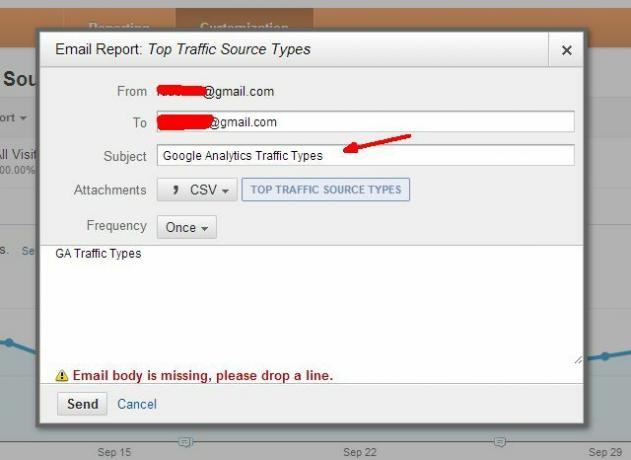
Kad esat saņēmis datu straumi uz Gmail, ir pienācis laiks konfigurēt savu Gmail kontu, lai tas pieņemtu šos datus.
Gmail un IFTTT iestatīšana
Pakalpojumā Gmail vēlaties identificēt ienākošās datu plūsmas ar noteiktu iezīmi. Savā Gmail kontā dodieties uz iestatījumiem un noklikšķiniet uz izvēlnes elementa “Iezīmes”. Noklikšķiniet uz pogas “Izveidot jaunu iezīmi”. Šajā piemērā mapē “Google Analytics informācijas panelis” esmu izveidojis filtru ar nosaukumu “MUO trafika veidu pārskats”. Visbeidzot izveidojiet e-pasta filtru, kas meklē visus ienākošos e-pastus ar tādu tēmu kā jūs pats (manā gadījumā - “Google Analytics trafika tipi”), un pēc tam izmantojiet izveidoto iezīmi. Iespējams, vēlēsities noklikšķināt uz “Izlaist iesūtni”, ja nevēlaties, lai šie pārkārto iesūtni.
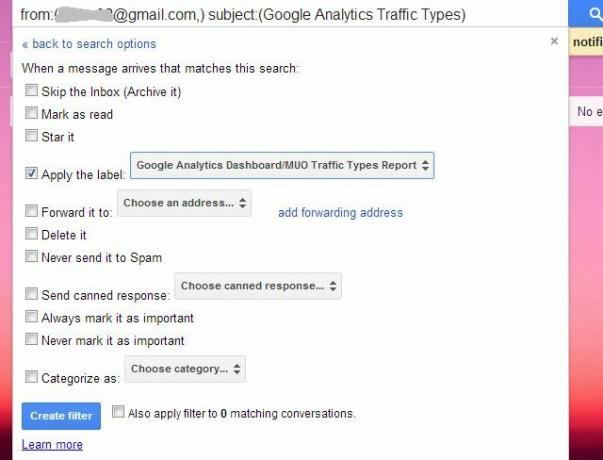
Pēc tam dodieties uz savu IFTTT kontu un izveidojiet jaunu recepti. Receptes aktivizēšanas pusē atlasiet Gmail un atlasiet opciju izveidot aktivizētāju katru reizi, kad ienākošais e-pasts tiek norādīts ar jūsu iezīmi.
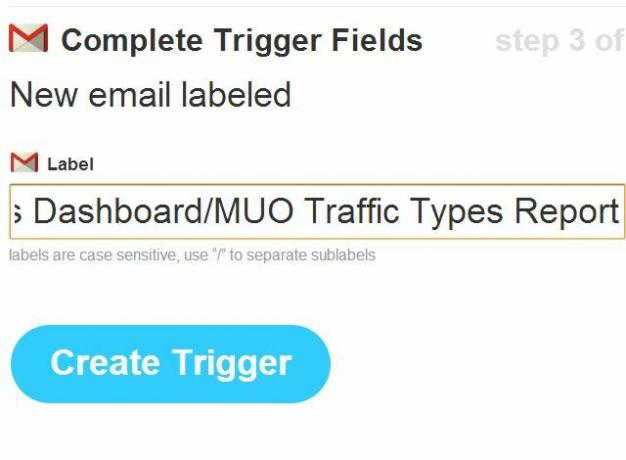
Receptes izejas pusē izvēlieties DropBox un novietojiet ienākošo pielikumu (Google Analytics CSV fails) savā Dropbox kontā pieejamā mapē.
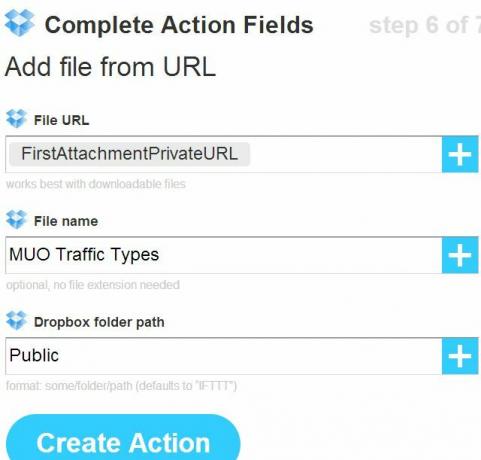
Kad tas ir pabeigts, tiek pabeigta automatizētā pārskata pirmā daļa. Tagad katru mēnesi (vai neatkarīgi no jūsu iestatītā biežuma) Google Analytics jūsu Gmail kontā nosūtīs pēdējā mēneša vērtīgos datus, kas noteikti jūsu pielāgotajā pārskatā. Turpmāk IFTTT ievieto pielikumu jūsu Dropbox kontā.
Dodieties savā Dropbox kontā, ar peles labo pogu noklikšķiniet uz faila, kuru tajā ievietots IFTTT, un pēc tam saglabājiet URL CSV failā.
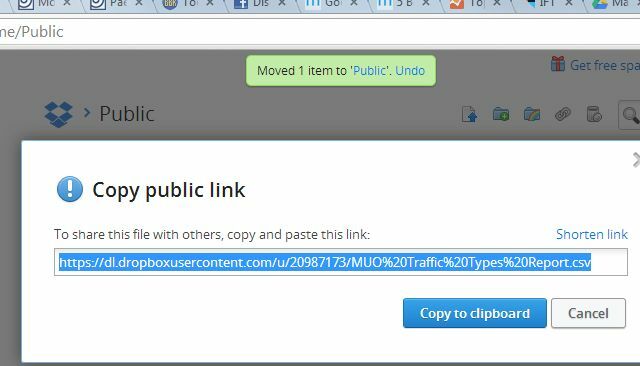
Automātiskā CSV faila savienošana ar Google izklājlapu
Nākamā šīs jaunās pārskatu sistēmas automatizācijas daļa ir šo datu iegūšana Google izklājlapā, lai jūs varētu manipulēt ar datiem un izveidot galīgo pārskatu. Ne daudzi cilvēki saprot, ka varat tieši importēt datus no CSV faila, ja vien failam ir URL.
Jūs to darāt, izvēloties lapas pirmo šūnu un ierakstot “= importdata (“ URL-LINK ”)” - acīmredzot, aizstājot “URL-LINK” ar faktisko CSV faila URL.
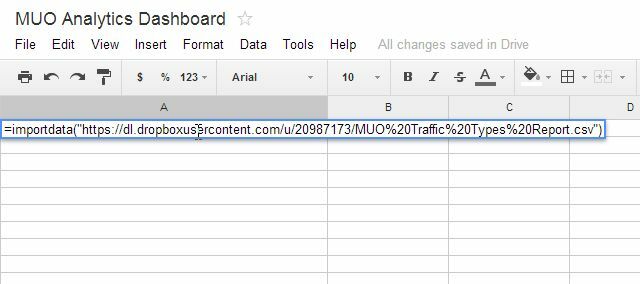
Atcerieties, ka sākotnējā e-pasta tēmas rindiņa, kuru norādījāt pakalpojumā Google Analytics, vienmēr paliks tāda pati, tāpēc pielikums vienmēr būs vienāds, un IFTTT pievienotais CSV fails Dropbox tiks nosaukts par tas pats. Tātad, tiklīdz būsit izveidojis šo ImportData funkciju, tā darbosies katru reizi, atverot šo Google izklājlapu.
Iepriekš minētajā piemērā, tiklīdz esmu nospiedis taustiņu Enter, tas tiek izdzēsts Dropbox un visus datus importē no CSV faila.
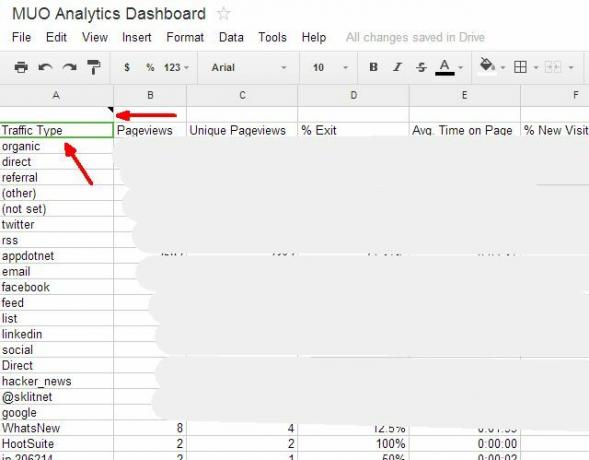
Piesardzības piezīme: tas ir arī neliels drošības trūkums. Fakts, ka CSV faila importēšanai ir jāizmanto publiski pieejams URL, nozīmē, ka tas, kurš zina jūsu Dropbox publiskās mapes saiti, varēs redzēt šajos failos esošos datus. Viens veids, kā samazināt tā iespējamību, ir tūlīt izdzēst failus, tiklīdz ir izveidots jūsu automatizētais pārskats. Jebkurā gadījumā tas ir jāpatur prātā, ja jūsu prioritāšu sarakstā drošība ir patiešām augsta.
Tagad, kad Analytics dati ir pieejami Google izklājlapās, debesis ir ierobežojums tam, ko jūs varat darīt. Jūs varat pārvietot datus uz citām lapām, veikt visu veidu aprēķinus un radīt satriecošus rakurskartes, lai sakārtotu datus tādā veidā, kas atklāj daudz informācijas, kas citādi nebūtu skaidrs.
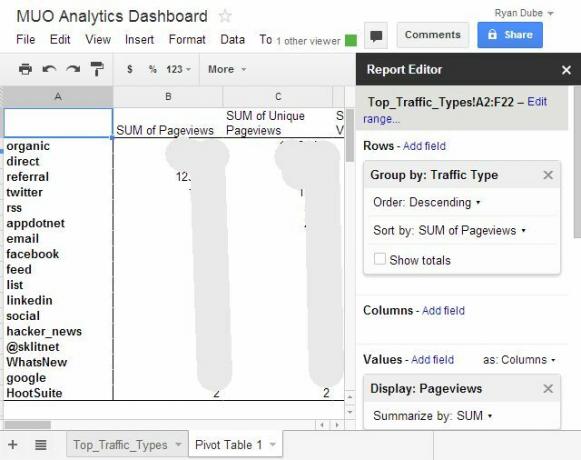
Kad esat izveidojis galīgās pārskata lapas Google izklājlapā, tas ir izdarīts. Jūsu automatizētā pārskatu sistēma ir gatava darbam nākamajā mēnesī. Varat izveidot tik daudz Google Analytics e-pasta pārskatu, cik vēlaties, un tie jūsu Google izklājlapas failā ievietos papildu lapas. Arī šos datus var izmantot galīgā ziņojuma analīzē.
Viss, kas jums jādara katru mēnesi, ir jāgaida, līdz Google Anaytics jums nosūtīs visus jūsu ziņojuma e-pastus. Atverot Google izklājlapu, tā automātiski importēs datus, veiks visus aprēķinus, izveidos diagrammas un visu citu, ko esat pielāgojis, un jūsu ziņojums tiks veikts. Nav darba no jūsu puses.
Tikai daži klikšķi, kas jums jādara, ir Google izklājlapā atvērt “Fails” un atlasīt “E-pasts kā pielikums…”
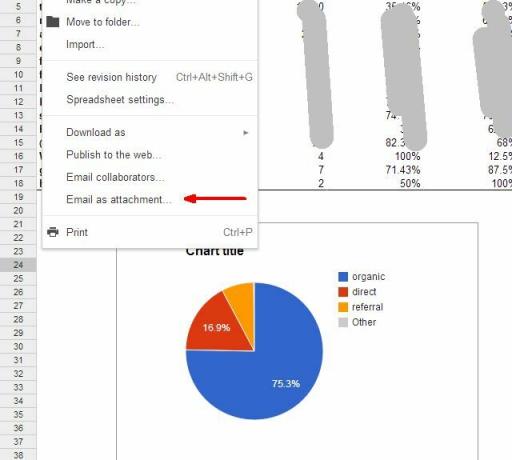
Personīgi es uzskatu, ka PDF pārskati izskatās tiešām forši, tāpēc izmantošu pārskatu PDF formātu, pievienoju visus saņēmējus, kuriem pārskats jāiet, un pēc tam noklikšķiniet uz Sūtīt. Tieši tā! Jūsu automatizētais pārskats ir pabeigts.
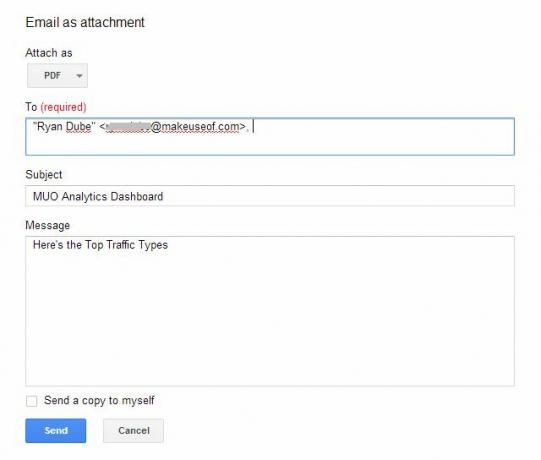
Visi ļaudis, kas saņem jūsu pārskatus, uzskatīs, ka esat verdzis, veidojot visus šos datus un šos satriecošos grafikus un diagrammas. Maz viņi zina, ka tāpēc, ka esat tik gudrs, visi šie darbi jums bija jāveic tikai vienu reizi, bet, automatizējot darbu, jums nekad vairs nav jāpaceļ pirksts. (Tikai nestāstiet to savam priekšniekam).
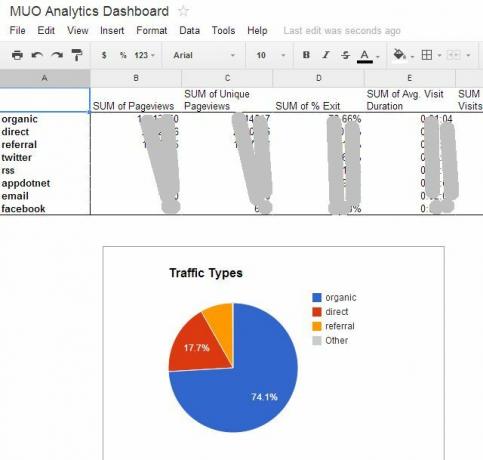
Dalieties savās idejās
Vai esat kādreiz izmantojis Google Analytics pielāgotos pārskatus? Vai jūs zinājāt, ka varat izmantot šos e-pasta ziņojumus šādā veidā, lai ievadītu datus ārpus Google Analytics? Kā jūs domājat, kā citādi jūs varētu izmantot šos datus, kad tos iegūstat Google izklājlapā? Zemāk komentāru sadaļā dalieties ar savām atziņām un idejām turpmākai automatizācijai!
Ryanam ir bakalaura grāds elektrotehnikā. Viņš ir strādājis 13 gadus automatizācijas inženierijā, 5 gadus IT jomā un tagad ir Apps Engineer. Bijušais MakeUseOf galvenais redaktors, viņš uzstājās nacionālajās datu vizualizācijas konferencēs un tiek demonstrēts nacionālajā televīzijā un radio.


